الكاتب OpenOffice. حذف الصفحات
OpenOffice Writer هو محرر نص حر سهل الاستخدام ، والذي يكتسب شعبية كل يوم بين المستخدمين. مثل العديد من المحررين النص ، لديها أيضا ميزاتها الخاصة. دعونا نحاول معرفة كيفية حذف صفحات إضافية في ذلك.
حذف صفحة فارغة في OpenOffice Writer
- افتح المستند الذي تريد حذف الصفحة أو الصفحات فيه
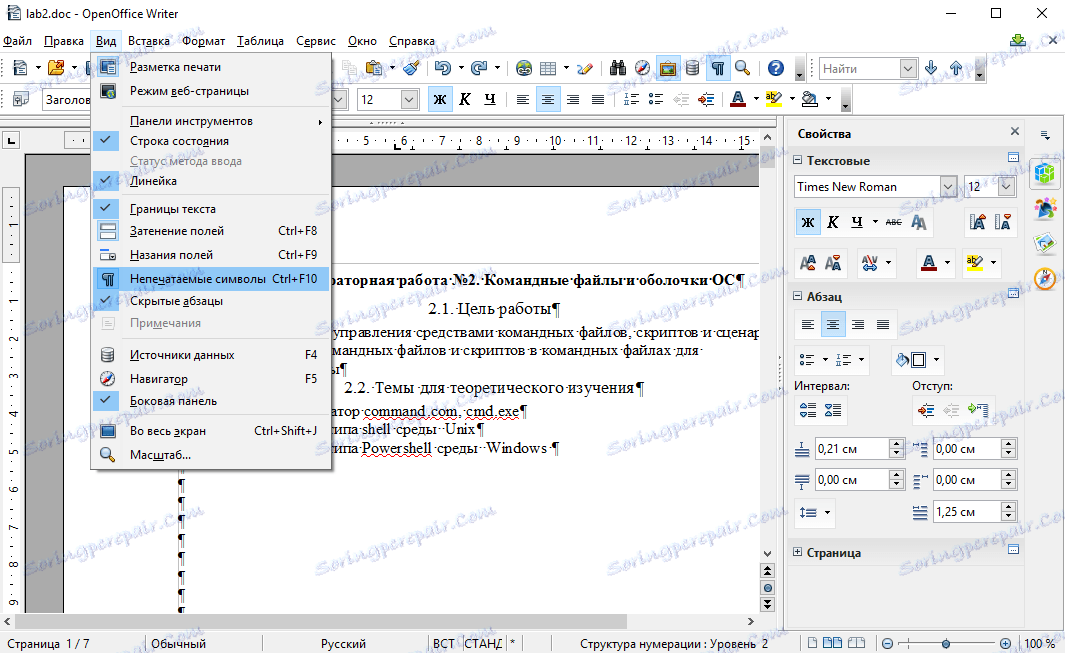
- في القائمة الرئيسية للبرنامج ، ضمن علامة التبويب عرض ، حدد أحرف غير قابلة للطباعة . سيسمح لك ذلك برؤية الأحرف الخاصة التي لا تظهر في الوضع العادي. مثال على هذا الرمز قد يكون "علامة الفقرة"
- احذف كل الحروف غير الضرورية في الصفحة الفارغة. يمكن القيام بذلك باستخدام مفتاح Backspace أو مفتاح Delete . بعد تنفيذ هذه الإجراءات ، يتم حذف الصفحة الفارغة تلقائيًا
حذف صفحة بها نص في OpenOffice Writer
- حذف النص غير الضروري باستخدام مفتاح Backspace أو Delete
- كرر الخطوات الموضحة في الحالة السابقة
تجدر الإشارة إلى أن هناك أوقات لا توجد بها أحرف غير قابلة للطباعة غير ضرورية في النص ، ولكن لا يتم حذف الصفحة. في هذه الحالة ، تحتاج إلى تحديد عنصر وضع صفحة ويب في القائمة الرئيسية للبرنامج في علامة التبويب عرض . في بداية الصفحة الفارغة ، اضغط على المفتاح Delete وقم بالرجوع إلى وضع Print Layout
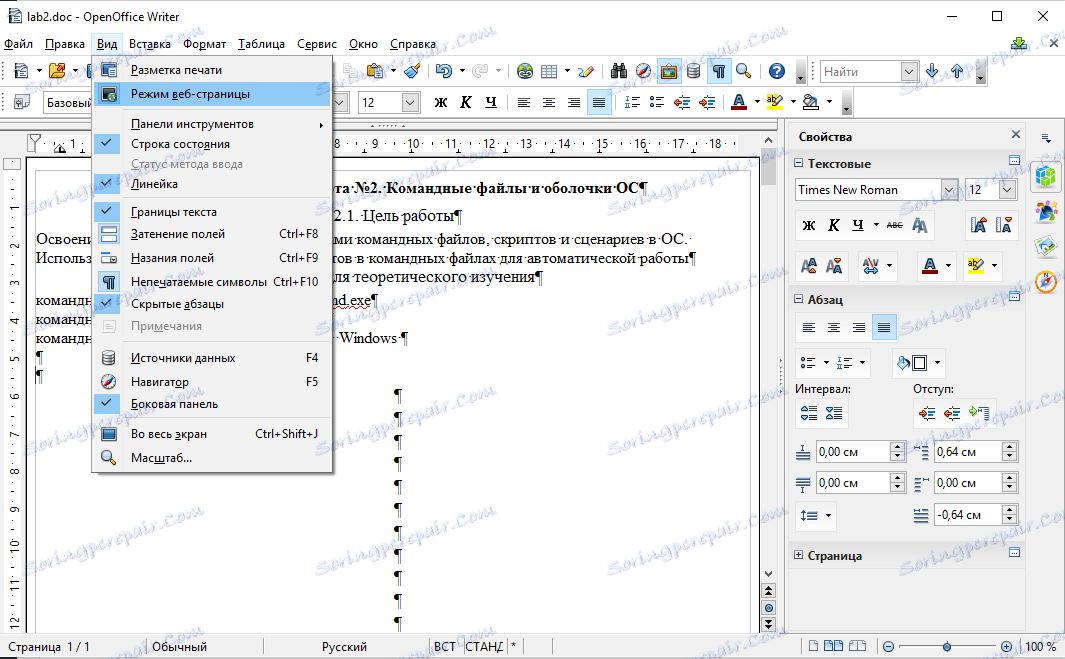
نتيجة لمثل هذه الإجراءات في OpenOffice Writer ، يمكنك بسهولة حذف جميع الصفحات غير الضرورية وإعطاء المستند البنية اللازمة.